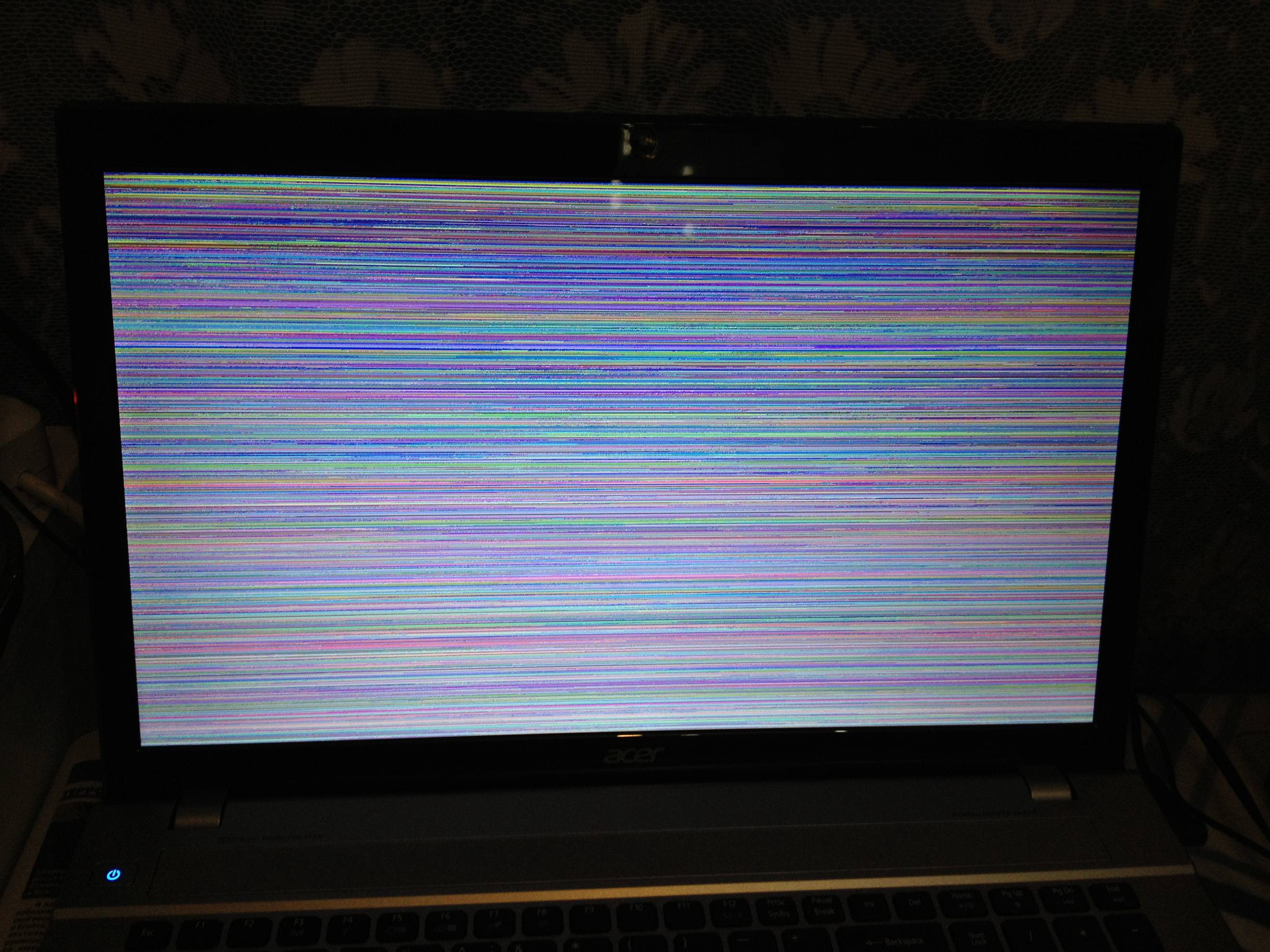Мерцает экран монитора при включении компьютера: Мерцает, рябит экран монитора. Способы исправления
Содержание
Лучшие советы, как остановить мерцание монитора в Windows
Нет ничего более раздражающего, чем настройка нового компьютера, установка новой видеокарты или использование нового монитора только для того, чтобы он продолжал мерцать. Компьютерная графика должна быть кристально чистой, а любое мерцание должно быть слишком быстрым, чтобы глаз мог его обнаружить. Если вы видите, что ваш монитор мерцает, вот несколько способов остановить его.
Если вы когда-нибудь видели архивные кадры с Уолл-стрит или где-то еще, где использовались ЭЛТ-экраны, вы действительно знаете, что такое мерцание экрана. Теперь мы привыкли к кристально чистым ЖК- или светодиодным экранам, любое малейшее нарушение на дисплее мгновенно обнаруживается и мгновенно раздражает. К счастью, есть несколько способов исправить это.
Что вызывает мерцание экрана?
Быстрые ссылки
Мерцание экрана характеризуется очень коротким исчезают до черного на экране, как мигание. Дисплей гаснет, возможно, на долю секунды, а затем возвращается в нормальное состояние. Это может быть регулярным, каждые несколько секунд или прерывистым, время от времени.
Дисплей гаснет, возможно, на долю секунды, а затем возвращается в нормальное состояние. Это может быть регулярным, каждые несколько секунд или прерывистым, время от времени.
Есть несколько вещей, которые могут вызвать мерцание экрана. К ним относятся неисправный экран, неисправный кабель HDMI, старый или ошибочный графический драйвер, несовместимая программа или приложение, ошибка Windows или даже слегка перегретая видеокарта. В большинстве случаев это что-то простое, и с помощью нескольких простых тестов вы можете быстро определить, что вызывает мерцание.
Остановите мерцание монитора в Windows
В первую очередь необходимо определить, что вызывает мерцание монитора: аппаратное обеспечение компьютера, операционная система или программа. Самый простой способ сделать это — открыть основное приложение Windows, такое как Панель управления или Диспетчер задач, и посмотреть, не мерцает ли оно там.
Если диспетчер задач не мерцает, проблема вызвана другой программой.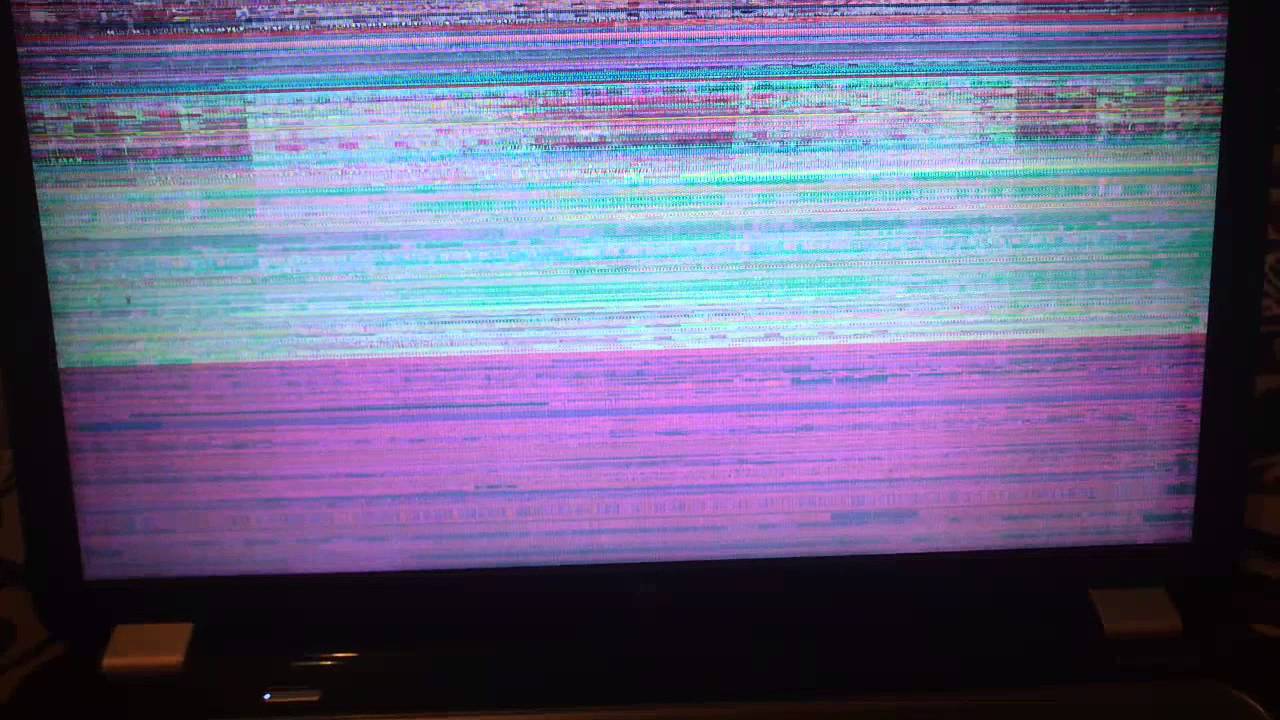 Если диспетчер задач по-прежнему мерцает, скорее всего, проблема в аппаратном или графическом драйвере. Если это только начало происходить, перезагрузите компьютер, чтобы увидеть, мерцает ли оно. Если нет, то у вас все хорошо. Если это так, перейдите к следующему шагу устранения неполадок.
Если диспетчер задач по-прежнему мерцает, скорее всего, проблема в аппаратном или графическом драйвере. Если это только начало происходить, перезагрузите компьютер, чтобы увидеть, мерцает ли оно. Если нет, то у вас все хорошо. Если это так, перейдите к следующему шагу устранения неполадок.
Проверка подключений
Первая проверка после перезагрузки — это проверка кабелей монитора и кабеля питания монитора. Убедитесь, что они полностью вставлены и привинчены к плате и монитору. Если кабель уже полностью вставлен, замените его другим и повторите проверку. Кабель питания не имеет крепежных винтов, поэтому убедитесь, что он полностью вставлен и не двигается.
Обновите или измените графический драйвер
Если вы используете старый графический драйвер, обновите его до последней версии. Если вы только что обновили драйвер, попробуйте вернуться к предыдущей версии. Вы должны использовать программу удаления DDU, чтобы сначала полностью удалить старый драйвер, чтобы исключить любую возможность того, что он вызывает мерцание монитора.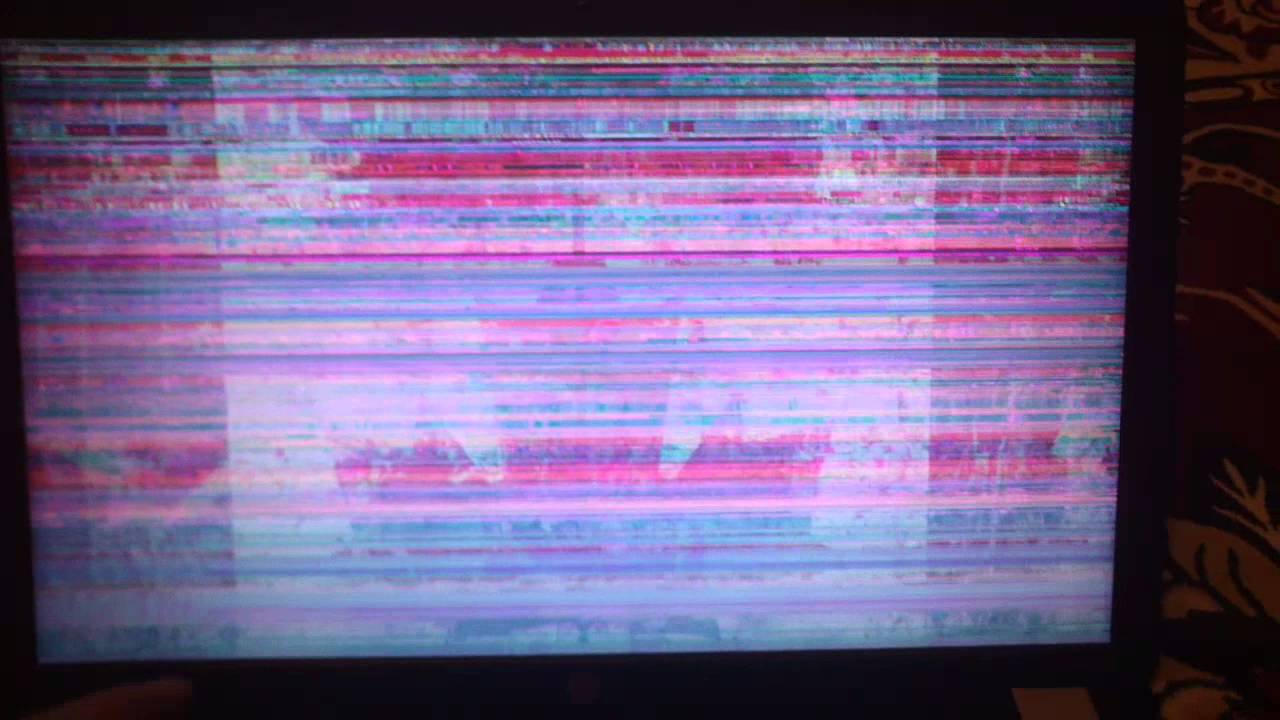
DDU Uninstaller — это небольшое приложение, которое может полностью удалить все остатки старого драйвера. Он загружает ваш компьютер в безопасный режим, удаляет все файлы драйверов и загружается обратно в обычный режим, готовый для установки нового.
Использовать безопасный режим Windows
Безопасный режим Windows — очень полезная среда для устранения неполадок, поскольку она загружает только ядро Windows и очень мало чего еще. Если вы выполнили все вышеперечисленные задачи, загрузитесь в безопасном режиме и посмотрите, мерцает ли там ваш экран. Если это не так, это проблема с драйвером или программой. Если это так, это, вероятно, физическая проблема или проблема с настройками монитора.
- Нажмите кнопку «Пуск» Windows.
- Выберите «Настройки» и «Обновление и безопасность».
- Выберите «Восстановление» на левой панели и «Расширенный запуск».
- Щелкните Перезагрузить сейчас.
Это загрузит вас в безопасном режиме.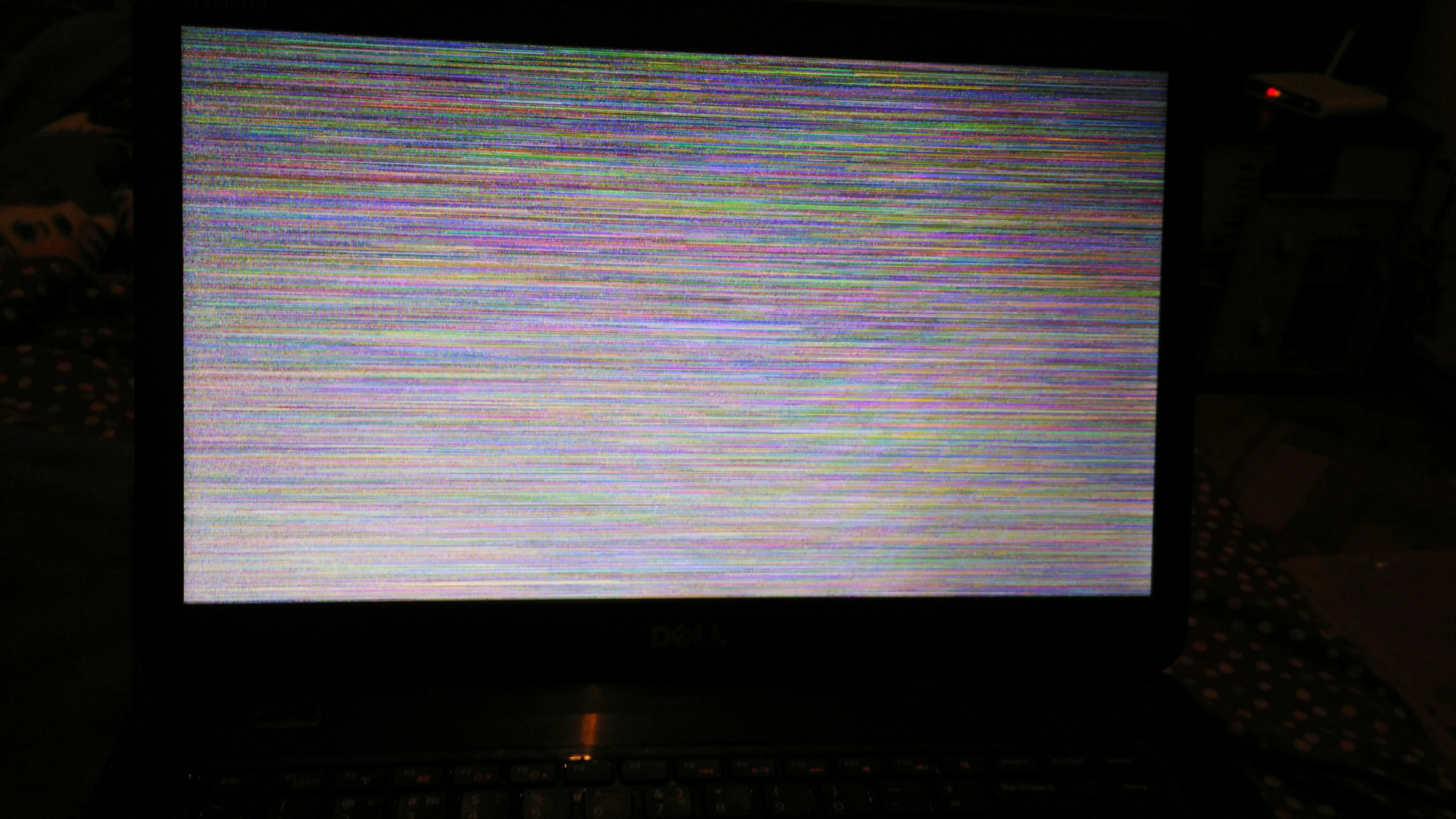
Проверьте свои приложения
Хотя сейчас это необычно, некоторые приложения ранее вызывали мерцание экрана. Из предыдущего опыта я знаю, что Norton AV и раньше мешал работе экранов. Если вы установили программу или приложение непосредственно перед тем, как экран начал мерцать, отключите или удалите его и повторите проверку. Если вы обновили Windows непосредственно перед тем, как что-то изменилось, удалите это обновление и повторите тестирование. Программное обеспечение чаще является причиной, чем аппаратное обеспечение.
Проверьте частоту обновления
Частота обновления монитора — это показатель того, насколько быстро каждый пиксель на вашем мониторе обновляется или обновляется. Мониторы имеют собственные частоты обновления, с которыми они работают лучше всего, и ваш графический драйвер должен использовать их по умолчанию. Если это изменилось, это может вызвать мерцание монитора.
- Щелкните правой кнопкой мыши кнопку «Пуск» Windows и выберите «Настройки».

- Выберите Система и Дисплей.
- Прокрутите до Дополнительные параметры дисплея и выберите его.
Если у вас монитор с частотой 60 Гц, указанная частота обновления должна быть 59 или 60 Гц. Если у вас есть мониторы с частотой 100 Гц или 120 Гц, частота обновления должна быть очень близкой к этой, если не одинаковой.
Проверьте графическую карту
Физическая проблема с графической картой редко вызывает мерцание, но это возможно. Я своими глазами видел, как слегка перегретая карта мерцала, когда выключалась, чтобы предотвратить перегрев, а затем снова включалась, когда охлаждалась.
Выключите компьютер и откройте его. Убедитесь, что карта полностью установлена и зафиксирована. Убедитесь, что он не покрыт пылью, и тщательно очистите его, если это так. Убедитесь, что выпускные отверстия кулера также не загрязнены пылью и мусором и что он может свободно отводить тепло от задней части карты. Если вы используете водяное охлаждение или стороннее охлаждение, следите за температурой, чтобы убедиться, что карта не перегревается.
Тестирование и проверка монитора
В настоящее время мониторы достаточно надежны, но возможно, что проблема связана с аппаратным сбоем. Если у вас есть запасной монитор, замените его и повторите тестирование. Если нет, проверьте все настройки монитора и сбросьте настройки по умолчанию, если они выглядят нормально. Если вы уже заменили кабель, проверка монитора — ваша последняя задача.
Если вы используете ноутбук, вы можете подключить к нему внешний монитор и использовать его вместо экрана ноутбука для устранения неполадок. Подключите внешний монитор с помощью HDMI или VGA и скажите Windows использовать внешний монитор, когда он предложит вам.
Устранение мерцания монитора — это процесс устранения. Легче начать с наиболее вероятных виновников и перейти к более сложным возможностям. Если вы будете следовать всем приведенным здесь советам, вы должны будете определить, что вызывает мерцание вашего монитора, и остановить его.
Принадлежат ли Snapchat фотографии, которые я публикую?
Читать Далее
Правая сторона экрана MacBook мерцает
Если вы используете MacBook Pro, мерцание экрана MacBook иногда может быть вызвано неправильной работой энергосбережения.
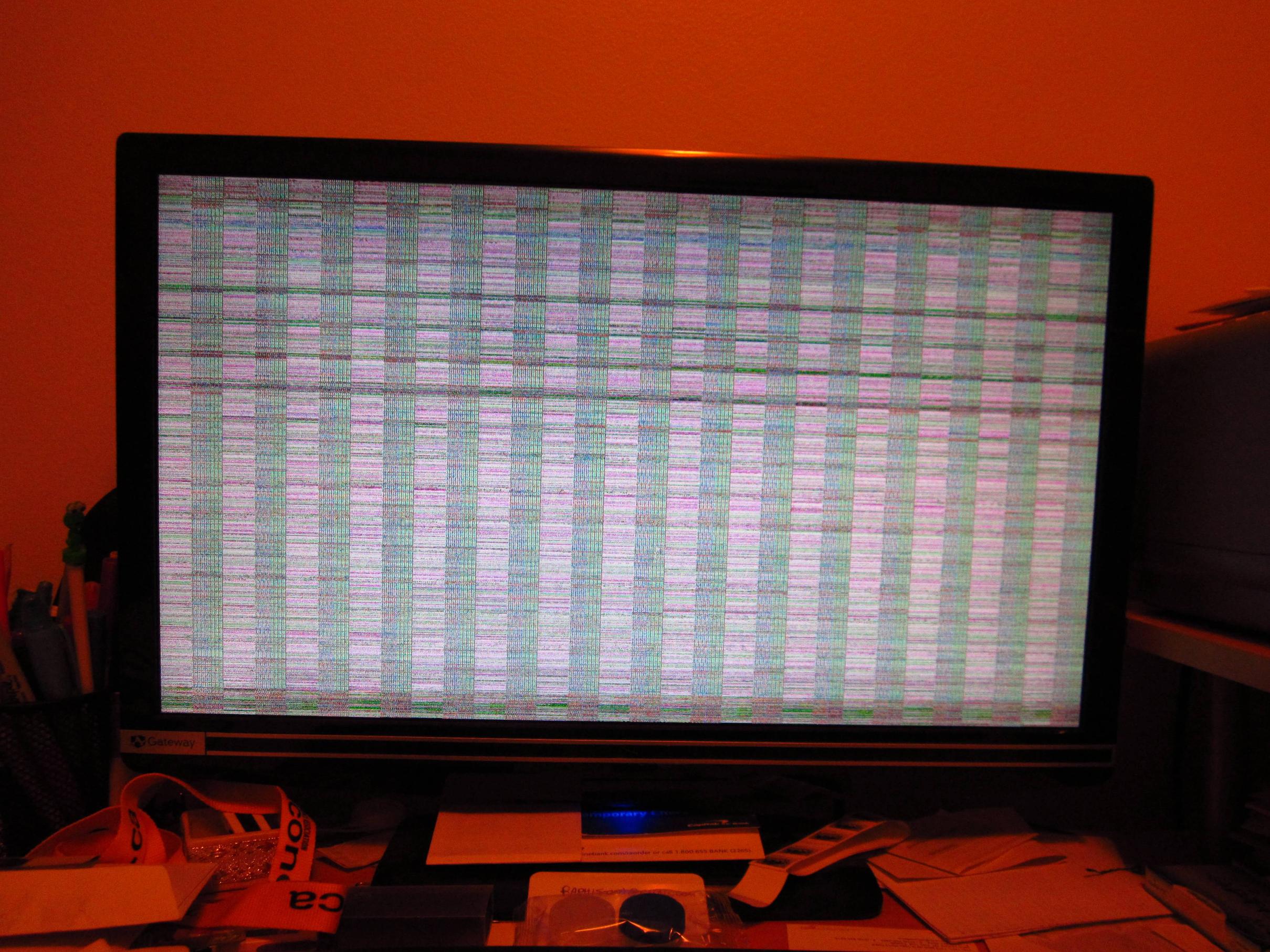 Если вы включите «Автоматическое переключение графики» в режиме энергосбережения, ваш Mac будет переключаться между двумя разными графическими чипами.
Если вы включите «Автоматическое переключение графики» в режиме энергосбережения, ваш Mac будет переключаться между двумя разными графическими чипами.
23 февраля 2023 г.
Мерцание экрана MacBook: Решения, которые вы можете попробовать экран моего ноутбука мерцает?
Почему правая сторона моего экрана глючит?
Сколько стоит починить мерцающий экран MacBook?
Как устранить мерцание внешнего монитора MacBook Pro?
Экран MacBook Pro мерцает? Вот как это исправить | Асурион
www.asurion.com › подключение › технические советы › macbook-…
18.07.2022 · Иногда простой перезапуск устраняет проблему с экраном MacBook. Просто нажмите на логотип Apple® в верхнем левом углу и выберите «Перезагрузить».
Экран MacBook мерцает? 10 исправлений, которые стоит попробовать — MakeUseOf
www.makeuseof.com › Mac
17.04.2023 · Экран MacBook мерцает? 10 исправлений, которые стоит попробовать · 1. Перезагрузите MacBook · 2. Отключите автоматическое переключение графики · 3. Обновите свой Mac и приложения · 4.
Перезагрузите MacBook · 2. Отключите автоматическое переключение графики · 3. Обновите свой Mac и приложения · 4.
Экран мерцает в правой части экрана — Сообщества поддержки Apple
обсуждений.apple.com › thread
У меня Macbook pro конца 2008 года, 13 дюймов, и у меня проблема с экраном. В правой части экрана у меня мерцает полоса.
MacBook Air M2 — мерцание экрана при использовании приложения «Сообщения»
Случайные белые вспышки на экране Mac — сообщества поддержки Apple
Мерцание раздела экрана MacBook Air — сообщества поддержки Apple
мерцающая часть в верхнем левом углу s… — Сообщества поддержки Apple -flickering
14.05.2021 · Если ваш мигающий экран вызван основной проблемой программного обеспечения, это может решить ее. Чтобы начать, нажмите на логотип Apple в левом верхнем углу …
Перезагрузка MacBook · Отключение автоматического… · Сброс настроек MacBook…
Мерцание экрана MacBook Pro: 5 возможных причин и способы устранения
www. macbookproslow.com › Советы
macbookproslow.com › Советы
23.06.2023 · Если экран вашего MacBook Pro мерцает, одной из возможных причин может быть неисправность встроенного графического процессора.
Как исправить мерцание экрана на Mac — YouTube
www.youtube.com › смотреть
20.04.2021 · В этом видео я объясню, почему экран вашего MacBook мерцает. Скачать бесплатную версию…
Добавлено: 5:02
Прислано: 20.04.2021
Как исправить мерцание экрана MacBook Pro? — TechNewsToday
www.technewstoday.com › Mac
04.02.2022 · Мерцание экрана может быть признаком неисправности MacBook. Сброс PRAM или NVRAM вашего MacBook может восстановить настройки оборудования по умолчанию.
【14 способов】Как легко исправить мерцание экрана Macbook 2023?
4ddig.tenorshare.com › проблемы с mac › fix-macboo…
Подготовьтесь: восстановите потерянные данные перед исправлением экрана Mac FlickeringHOT · Исправление 1: перезагрузите MacBook · Исправление 2: обновите macOS · Исправление 3: настройте параметры энергосбережения · Исправление 4: .